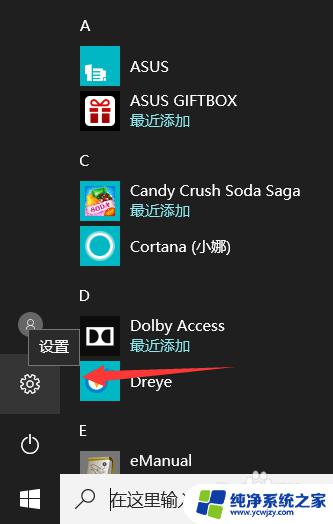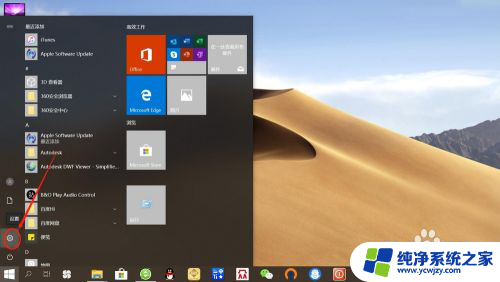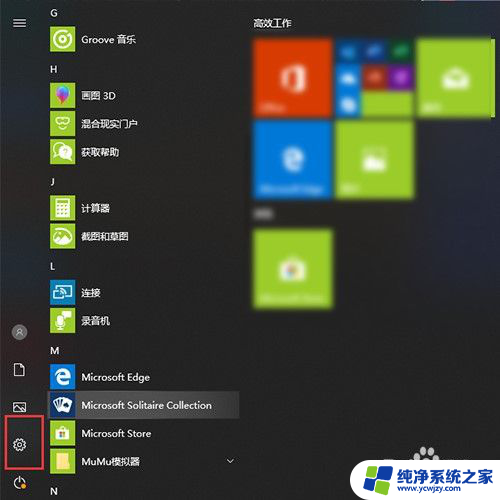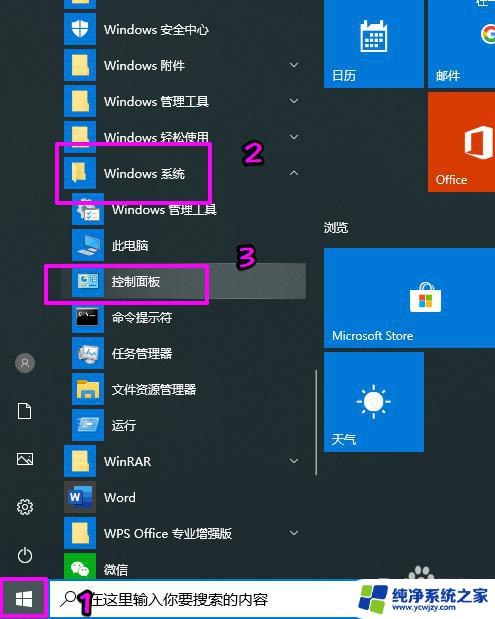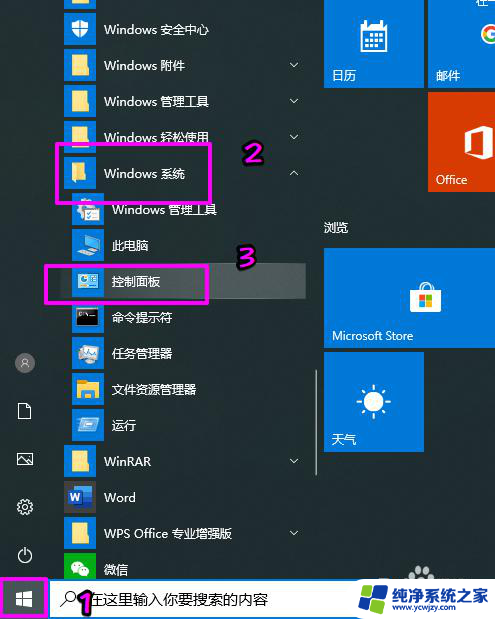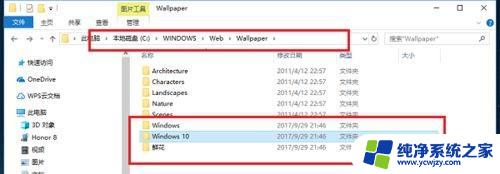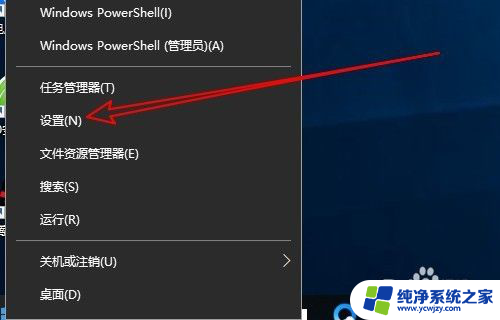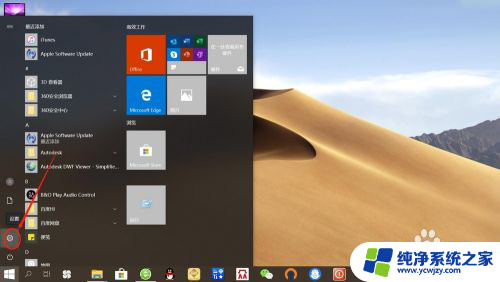360壁纸win10在哪里卸载 win10电脑怎么关闭360屏保并卸载
360壁纸win10在哪里卸载和win10电脑怎么关闭360屏保并卸载是许多用户常常面临的问题,在使用win10系统的过程中,360壁纸和360屏保可能会给电脑带来一些不必要的影响,因此及时卸载是非常重要的。要卸载360壁纸win10,可以在控制面板中找到360壁纸的程序并选择卸载。而关闭360屏保并卸载则可以在360安全卫士的设置中进行操作。通过简单的步骤,可以让电脑更加流畅地运行,避免不必要的干扰。

方法一、
1.首先打开电脑,点击打开开始菜单栏中的“控制面板”;
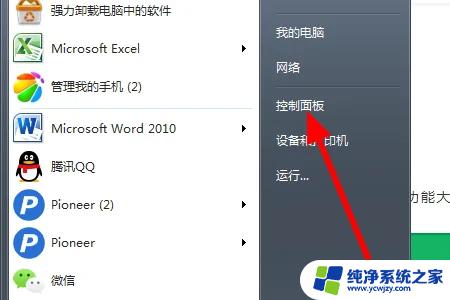
2.然后在该页面中点击打开“程序和功能”;
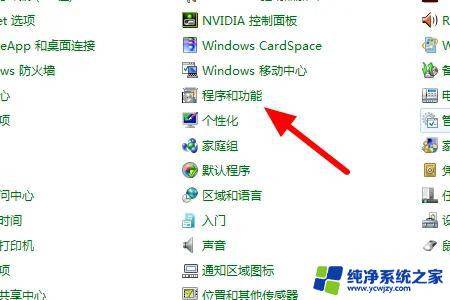
3.之后在该页面中右键单击“360壁纸”选择“卸载”即可。
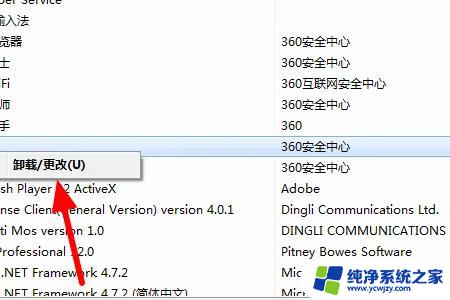
方法二、
1.同时按”Ctrl、Shift、Esc”使用快捷方式打开“任务管理器”;
2.在“任务管理器”——“进程”——“360壁纸”,点击鼠标右键。选择“打开文件所在的位置”;
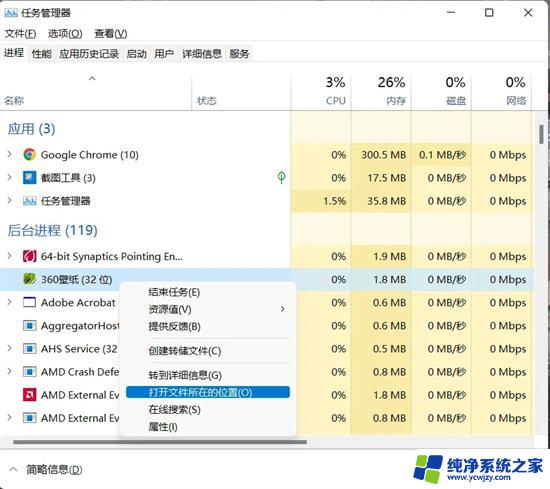
3.在打开的文件夹中双击“Uninstall.exe”,根据提示一步一步执行就可以删除了。
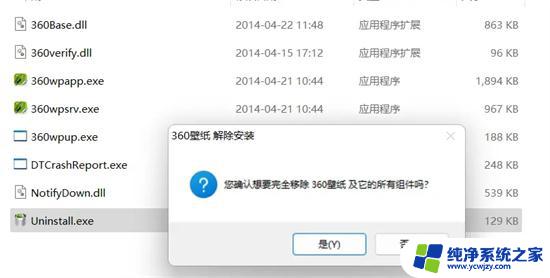
方法三、
1.打开“360安全卫士”,在界面的右下方找到“软件管家”,点击进入;
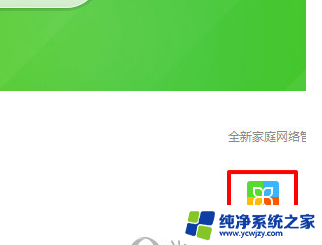
2.点击“软件卸载”,在软件列表中找到“360壁纸”。点击其后的“卸载”按钮;
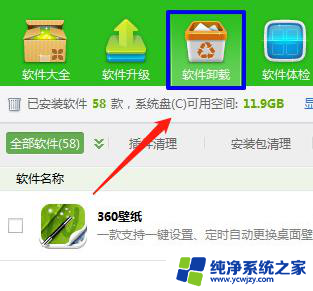
3.点击“是”即可卸载。
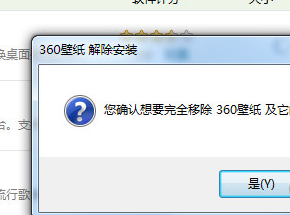
以上就是360壁纸win10卸载的全部内容,还有不清楚的用户可以参考以上步骤进行操作,希望能对大家有所帮助。